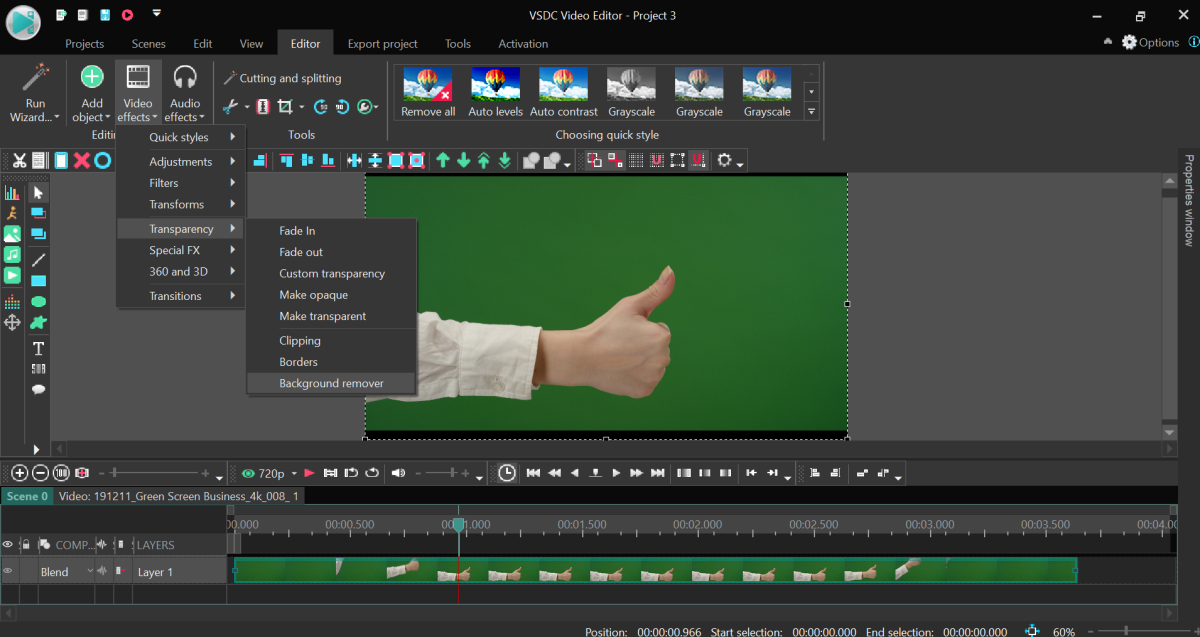Saat ini, video telah menjadi salah satu bentuk konten yang paling populer di internet. Dari video musik hingga tutorial, video dapat menyampaikan pesan dengan cara yang lebih menarik dan interaktif daripada teks atau gambar. Namun, untuk membuat video yang menarik, Anda mungkin perlu menggunakan teknik pengeditan khusus seperti chroma key.
Apa itu Chroma Key?
Chroma key, juga dikenal sebagai green screen, adalah teknik pengeditan video yang memungkinkan Anda mengganti latar belakang dengan gambar atau video lain. Teknik ini sering digunakan dalam produksi film dan televisi untuk menciptakan efek visual yang menakjubkan. Dengan chroma key, Anda dapat membuat karakter berada di tempat-tempat yang tidak mungkin di dunia nyata atau menambahkan elemen visual yang tidak dapat diproduksi secara langsung.
Untuk menggunakan chroma key, Anda membutuhkan perangkat lunak pengeditan video yang mendukung fitur ini. Ada banyak pilihan perangkat lunak yang tersedia, tetapi dalam artikel ini, kita akan membahas penggunaan chroma key dengan menggunakan software pengeditan efek khusus.
Langkah-langkah Menggunakan Chroma Key
Berikut adalah langkah-langkah untuk menguasai teknik penggunaan chroma key dalam video dengan software pengeditan efek khusus:
1. Persiapkan Bahan Rekaman
Sebelum Anda dapat menggunakan chroma key, Anda perlu merekam video dengan latar belakang yang dapat diganti. Pastikan Anda menggunakan latar belakang yang berwarna solid, seperti layar hijau atau biru. Hindari menggunakan latar belakang yang memiliki warna yang mirip dengan pakaian atau objek yang ada dalam video.
2. Impor Video ke Software Pengeditan Efek Khusus
Setelah Anda merekam video dengan latar belakang yang sesuai, impor video ke software pengeditan efek khusus. Buka proyek baru dan impor video yang ingin Anda edit. Pastikan video yang Anda impor memiliki kualitas yang baik dan tidak terlalu gelap atau terang.
3. Identifikasi Warna Latar Belakang
Setelah video diimpor, identifikasi warna latar belakang yang ingin Anda ganti. Dalam kasus chroma key, kita akan menggunakan layar hijau sebagai contoh. Pilih alat chroma key di software pengeditan efek khusus dan atur pengaturan warna latar belakang sesuai dengan warna yang ada di video Anda.
4. Sesuaikan Pengaturan Chroma Key
Setelah Anda mengidentifikasi warna latar belakang, sesuaikan pengaturan chroma key untuk mendapatkan hasil yang optimal. Beberapa pengaturan yang mungkin perlu Anda sesuaikan termasuk sensitivitas, kehalusan, dan kecerahan. Eksperimen dengan pengaturan ini sampai Anda mendapatkan hasil yang diinginkan.
5. Ganti Latar Belakang
Setelah Anda mengatur pengaturan chroma key, saatnya untuk mengganti latar belakang. Impor gambar atau video yang ingin Anda gunakan sebagai latar belakang baru. Tempatkan latar belakang di lapisan di bawah video utama Anda. Dalam software pengeditan efek khusus, Anda dapat dengan mudah mengatur lapisan dan mengubah urutan tampilan.
6. Rapihkan dan Sempurnakan
Setelah Anda mengganti latar belakang, periksa video Anda secara keseluruhan dan rapihkan efek chroma key jika diperlukan. Periksa apakah ada bagian video yang terlihat tidak alami atau tidak rapi. Jika perlu, gunakan alat pengeditan lainnya untuk menyempurnakan video Anda, seperti penyesuaian warna atau penambahan efek lainnya.
7. Preview dan Render
Setelah Anda puas dengan hasil akhir, preview video Anda untuk memastikan semuanya terlihat seperti yang Anda inginkan. Jika semuanya terlihat baik, saatnya untuk merender video Anda. Pilih pengaturan render yang sesuai dengan kebutuhan Anda, seperti resolusi dan format file. Tunggu hingga proses rendering selesai, dan Anda siap untuk membagikan video Anda dengan dunia.
Tips dan Trik untuk Menggunakan Chroma Key
Berikut adalah beberapa tips dan trik yang dapat membantu Anda menguasai teknik penggunaan chroma key dalam video:
1. Gunakan Pencahayaan yang Baik
Pencahayaan yang baik sangat penting dalam penggunaan chroma key. Pastikan latar belakang dan objek yang ada dalam video terkena cahaya dengan merata. Hindari bayangan yang terlalu kuat atau terlalu gelap, karena ini dapat mempengaruhi kualitas hasil akhir.
2. Gunakan Kualitas Video yang Baik
Pastikan video yang Anda rekam memiliki kualitas yang baik. Video dengan resolusi rendah atau kualitas buruk mungkin sulit untuk diedit dengan chroma key. Usahakan untuk merekam video dengan kamera yang memiliki kualitas yang baik dan stabil.
3. Eksperimen dengan Pengaturan Chroma Key
Tidak ada pengaturan chroma key yang sempurna untuk setiap video. Eksperimen dengan pengaturan sensitivitas, kehalusan, dan kecerahan untuk mendapatkan hasil yang optimal. Jangan takut untuk mencoba berbagai pengaturan dan melihat bagaimana mereka mempengaruhi video Anda.
4. Gunakan Efek Tambahan
Chroma key hanyalah salah satu dari banyak efek yang dapat Anda gunakan dalam pengeditan video. Jangan ragu untuk menambahkan efek tambahan lainnya, seperti transisi, teks, atau suara, untuk membuat video Anda lebih menarik dan profesional.
Kesimpulan
Teruslah Berlatih dan Eksperimen
Penggunaan chroma key dalam video dapat memberikan hasil yang menakjubkan jika dilakukan dengan benar. Teruslah berlatih dan eksperimen dengan teknik ini untuk meningkatkan keterampilan Anda. Dengan pengalaman dan pemahaman yang lebih baik tentang chroma key, Anda akan dapat membuat video yang lebih menarik dan profesional.
Semoga artikel ini memberikan wawasan yang berguna tentang bagaimana menguasai teknik penggunaan chroma key dalam video dengan software pengeditan efek khusus. Jangan ragu untuk mencoba teknik ini dan lihatlah bagaimana mereka dapat meningkatkan kualitas video Anda. Sampai jumpa lagi di artikel menarik lainnya!